Jedwali la yaliyomo
Excel ni zana nzuri ya kuchanganua na kupanga data. Wakati mwingine tunahitaji kutumia fomula nyingi katika Excel. Kwa chaguo-msingi, Excel inaonyesha tu thamani za fomula kwenye seli. Kwa hivyo, wakati mwingine inaweza kuwa ngumu sana kuelewa ni nini kinaendelea, kwa kuangalia tu maadili ya fomula. Lakini kuongeza mistari ya maandishi ya ziada inayoonyesha thamani za fomula kunaweza kuwa na manufaa kwa wasomaji wote wa ripoti. Katika suala hili, utakufundisha kuongeza maandishi na fomula katika seli moja katika Excel katika makala yote kwa kutumia mifano 4 inayofaa.
Pakua Kitabu cha Mazoezi
Unaweza kupakua faili ya Excel kutoka kiungo kifuatacho na ufanyie mazoezi pamoja nacho.
Ongeza Maandishi na Mfumo katika Seli Moja.xlsx
Mifano 4 Kuhusu Kuongeza Maandishi na Mfumo kwa Sawa. Kiini katika Excel
Mfano 1: Ongeza Maandishi na Fomula katika Kisanduku Kimoja katika Excel
Angalia picha ifuatayo. Orodha ya Gharama za Mapato ina safu wima 4. Tumekokotoa akiba ya kila mwezi kwa kila mtu katika safu wima ya Jina.
Sasa kwa kuangalia tu thamani, inasikitisha kupata wazo la thamani hizo zinahusu nini hasa.
>Ili kuongeza usomaji, tunaweza kuongeza maandishi ya maelezo na thamani hizi. Ili aina yoyote ya msomaji aweze kuelewa nambari hizo zinahusu nini hasa.
Tunaweza kuunganisha maandishi ya maelezo pamoja na fomula ili kufanya nambari hizo kuwa nyingi zaidi.inayosomeka.

Ili kuongeza maandishi na fomula katika kisanduku kimoja katika Excel,
❶ Andika fomula ifuatayo katika kisanduku E5 na ubofye kitufe cha INGIA .
=B5&"'s monthly saving is: "&C5-D5 Ili kuongeza maandishi na fomula katika kisanduku kimoja, lazima uongeze maandishi na fomula katika kisanduku kimoja. tumia ishara, & na koma iliyogeuzwa mara mbili ( “ ). Kwa hivyo, ikiwa unataka kuongeza matini kati ya thamani za seli au fomula au vitendakazi, zitenganishe tu kwa kutumia & na koma zilizogeuzwa mara mbili.
Kwa mfano katika fomula iliyo hapo juu, kwanza, tumeingiza kisanduku B5 . Kisha tumeingiza maandishi “ akiba ya kila mwezi ni: “ . Ili kutenganisha mstari huu wa maandishi kutoka kwa rejeleo la seli na fomula, tumetumia ishara, & .
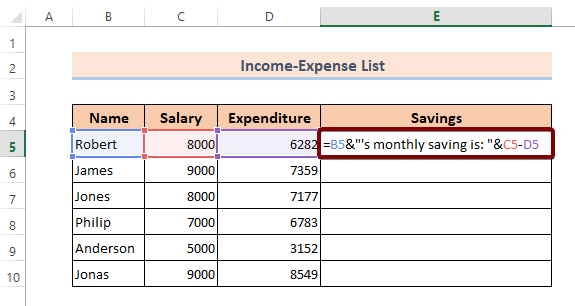
❷ Ili kutumia fomula sawa kwa sehemu iliyobaki ya kisanduku, peleka kishale cha kipanya chako kwenye kona ya chini kulia ya kisanduku E5 na uburute aikoni ya Nchimbo ya Kujaza hadi kisanduku E10 . Ni hivyo.

Kwa hivyo, baada ya kuongeza maandishi na fomula katika seli moja, matokeo ya mwisho yataonekana kama hii:

Ongeza Maandishi na Mfumo katika Mfuatano Wowote
Unaweza kuongeza maandishi na fomula katika mfuatano wowote katika kisanduku sawa. Hakikisha tu umetenganisha maandishi na fomula kwa kutumia ishara, & na koma zilizogeuzwa mara mbili (“).
Kwa mfano, fomula ifuatayo itaongeza maandishi kwanza, kisha fomula:
="Robert's monthly saving is: "&C5-D5 
Ikiwa ungependa kutumia fomula kwanzana maandishi yanaonekana baadaye, tumia fomula ifuatayo:
=C5-D5 &" is Robert's monthly savings." 
Kwa hivyo, ninatumai sana unaweza kuongeza maandishi na fomula. kwa mfuatano wowote katika kisanduku sawa katika Excel.
Soma Zaidi: Badilisha Maandishi ya Kiini Kulingana na Hali katika Excel (Njia 5 Rahisi)
Mfano wa 2: Ongeza Maandishi na Fomula katika Seli Ile Moja katika Excel yenye Kazi ya MAANDIKO
Katika mfano huu, nitakuonyesha jinsi ya kuongeza maandishi na fomula katika kisanduku kimoja na Utendakazi wa Maandishi katika Excel.
Kwa hivyo, wacha tuanze.
Bila kutumia maandishi yenye fomula, matokeo ya safu wima ya Saa ya Kazi yanaonekana hivi.

Hebu tuongeze maelezo zaidi na matokeo ya fomula, kwa kutumia hatua zifuatazo.
❶ Kwanza charaza fomula ifuatayo katika kisanduku, E5, na ubofye kitufe cha INGIA .
=B5&"'s total work hour is: "&TEXT(D5-C5,"h") Katika fomula hii, kwanza tumeingiza kisanduku, B5 . Kisha tulitumia mstari wa maandishi. Ili kutenganisha mstari wa maandishi kutoka kwa thamani ya seli, B5 tumetumia ishara, & na koma iliyogeuzwa mara mbili ( “ ). Hatimaye, tumetumia chaguo za kukokotoa za TEXT pamoja na hoja zake.

❷ Buruta aikoni ya Kujaza kutoka kisanduku E5 hadi E10 .
Baada ya hapo, jedwali la data litaonekana hivi:

Soma Zaidi : Jinsi ya Kubadilisha Maandishi katika Mfumo wa Excel (Njia 7 Rahisi)
Masomo Sawa:
- Tafuta na Badilisha Maandishi katika Masafa na ExcelVBA (Ukubwa na Fomu ya Mtumiaji)
- Jinsi ya Kupata na Kubadilisha Kutumia Fomula katika Excel (Mifano 4)
- Tafuta na Ubadilishe Thamani katika Multiple Excel Faili (Mbinu 3)
- Jinsi ya Kupata na Kubadilisha Tabia ya Nyota (*) katika Excel
- Jinsi ya Kubadilisha Herufi Maalum katika Excel (6) Njia)
Mfano wa 3: Ongeza Maandishi na Mfumo katika Kisanduku Kimoja katika Excel
Katika sehemu hii, nitakuonyesha jinsi ya kuongeza fomula na tarehe katika kisanduku sawa katika Excel.
Ili kufanya hivyo,
❶ Weka fomula ifuatayo kwenye kisanduku, E5 .
=B5&" from "&TEXT(C5,"dd-mmm-yyyy")&" to "&TEXT(D5,"dd-mmm-yyyy") Katika fomula iliyo hapo juu, kwanza nimeingiza kisanduku B5 na maandishi. Kati yao, nilitumia ishara, & na koma zilizogeuzwa mara mbili, ( “ ) kutimiza hitaji la sintaksia. Kisha kipengele cha TEXT kinakuja na hoja zake.
Baada ya hapo maandishi mengine yanakuja ambayo pia yametenganishwa na ishara, & na koma zilizopinduliwa mara mbili, ( > ). Kisha kitendakazi cha pili cha TEXT kinakuja na hoja zinazolingana.
❷ Kisha ubofye kitufe cha INGIA .
❸ Ili kutumia fomula iliyo hapo juu katika yote. seli, buruta ikoni ya Nchimbo ya Kujaza kutoka kisanduku E5 hadi kisanduku E10 .
Hiyo tu ndiyo unahitaji kufanya.
<> 0>
Soma Zaidi: Jinsi ya Kuongeza Maandishi kabla ya Mfumo katika Excel (Njia 4 Rahisi)
Mfano 4: Tumia CONCATENATE Kazi ya Kuongeza Maandishi na Fomula katika Kisanduku kimojaExcel
Unaweza kutumia kitendakazi cha CONCATENATE kuongeza maandishi na fomula katika kisanduku sawa katika Excel.
Ili kufanya hivyo, fuata hatua zilizo hapa chini:
0>❶ Kwanza kabisa andika fomula ifuatayo katika kisanduku, E5. =CONCATENATE("Robert's monthly saving is: ",C5-D5) ❷ Baada ya hapo bonyeza ENTER kitufe.
❸ Buruta ikoni ya Nchimbo ya Kujaza kutoka kisanduku E5 hadi kisanduku E10 na umemaliza nacho.

Maudhui Husika: Excel VBA: Jinsi ya Kupata na Kubadilisha Maandishi katika Hati ya Neno
Mambo ya Kukumbuka
📌 Ili kutenganisha maandishi na fomula, tumia ishara, & na koma zilizogeuzwa mara mbili, ( “ ) katikati yao.
Hitimisho
Kwa muhtasari, tumejadili kuongeza maandishi na fomula katika kisanduku sawa katika Excel na mifano 4 inayofaa. Unapendekezwa kupakua kitabu cha mazoezi kilichoambatanishwa na nakala hii na ufanyie mazoezi njia zote na hiyo. Na usisite kuuliza maswali yoyote katika sehemu ya maoni hapa chini. Tutajaribu kujibu maswali yote muhimu haraka iwezekanavyo. Na tafadhali tembelea tovuti yetu Exceldemy kuchunguza zaidi.

